Windows10系统之家 - 安全纯净无插件系统之家win10专业版下载安装
时间:2021-09-28 08:42:39 来源:Windows10之家 作者:admin
我们电脑使用久了都会产生许多系统垃圾,这些垃圾如果不清理掉的话,就会一直占据我们的系统空间,造成系统运行卡顿,而C盘是系统运行盘,如果C盘满了的话将会造成恨严重的后果,那么Win10电脑C盘空间变红怎么清理呢,下面给大家带来具体的方法。
Win10电脑C盘空间变红怎么清理
1、打开此电脑,在界面中,右键点击C盘,选择“属性”。
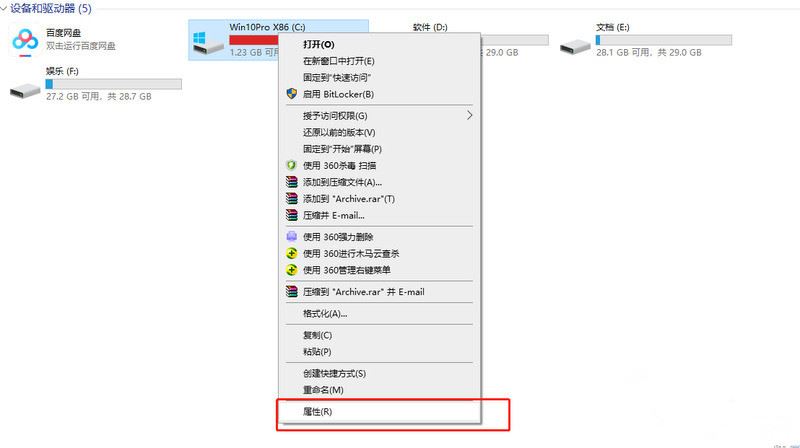
2、点击窗口的“磁盘清理”。
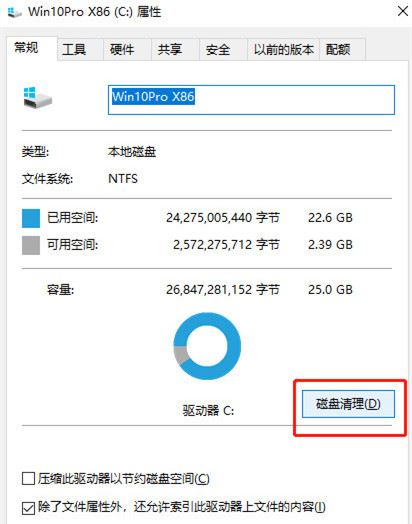
3、勾选弹出窗口的“回收站”,“临时文件”,“缩略图”,“已下载的程序文件”,“internet临时文件等点击确定进行清理”。这时候办公室Win10电脑C盘就会恢复正常,不再显示红色了。
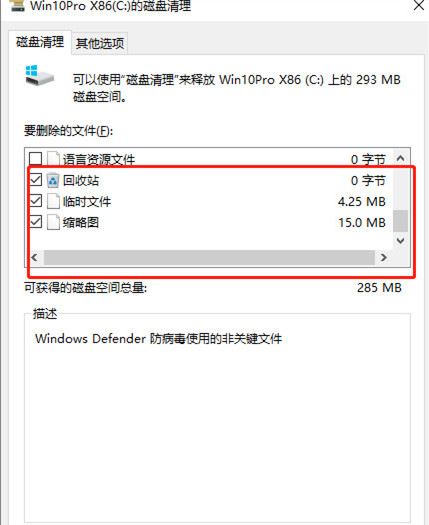
方法二:
1、打开电脑的控制面板,将左上角的“查看方式”改为“类别”,之后点击“卸载程序”。
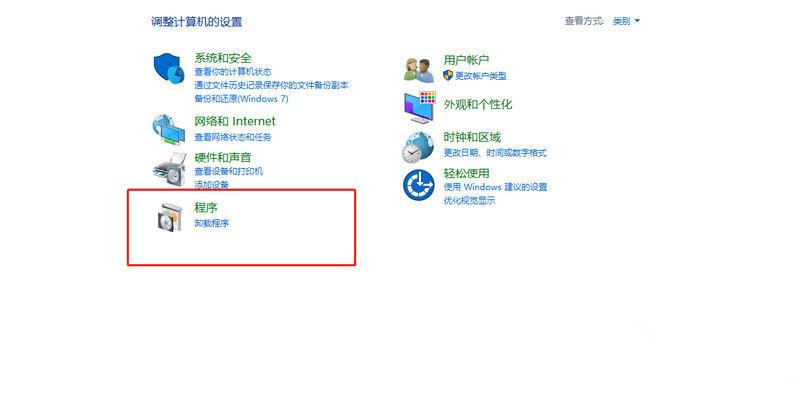
2、之后卸载电脑中的多余程序应用就可以了。
相关文章
热门教程
热门系统下载
热门资讯





























